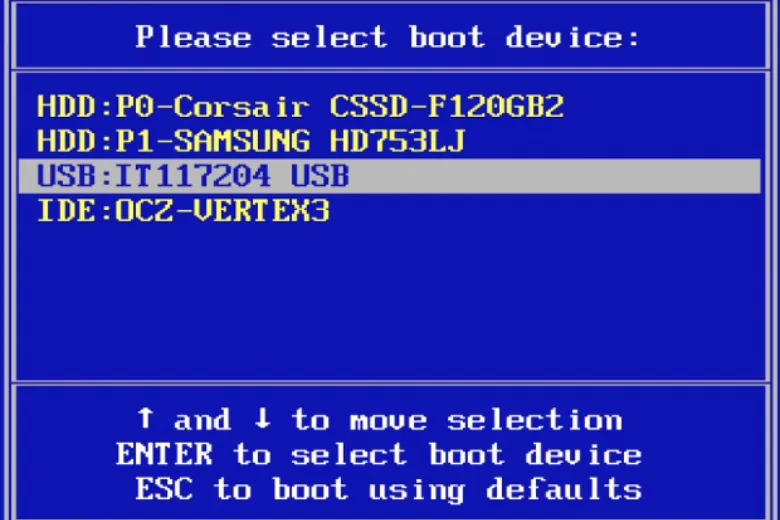Contents
1. BIOS là gì?
Khi bạn bật laptop lên, BIOS (Basic Input Output System) lập tức hoạt động. BIOS được xem là phần sụn (firmware) – là một loại phần mềm được tích hợp với phần cứng. Một loại BIOS đời cũ hơn thường được tích hợp trong một chip ROM và gắn bo mạch vào hệ thống. Flash BIOS là một loại BIOS mới hơn và được lưu trong một chip nhớ flash mà bạn có thể xoá và lập trình lại.
Bạn đang đọc: BIOS là gì? Thủ thuật khởi động vào chế độ BIOS trên các dòng laptop phổ biến một cách nhanh nhất mà bạn chưa biết
Bạn có thể hiểu BIOS là một chương trình tiền hệ điều hành. Mã được viết trong phần sụn này chịu trách nhiệm kiểm soát những thứ như các ổ đĩa, nhận biết sự hiện diện của các thành phần hệ thống chủ yếu (chẳng hạn như bộ vi xử lý và dung lượng bộ nhớ), giao tiếp với màn hình, bàn phím, chuột và các thiết bị ngoại vi khác, v.v… Hiểu đơn giản, BIOS là phần mềm quản lý các phần cứng trên máy tính của bạn để hệ điều hành có thể hoạt động bình thường.
2. UEFI là gì?
Kể từ Windows 8, hầu hết những mẫu laptop mới bán ra đều sử dụng UEFI (Unified Extensible Firmware Interface). Những dòng máy tính xách tay Macbook mới của Apple cũng dùng chuẩn này. Nhiều lúc nhà sản xuất vẫn dùng từ BIOS để người dùng không phải bỡ ngỡ, nhưng thực chất đó chính là UEFI. Ngay cả khi chiếc máy tính mới mua của bạn ghi là BIOS, thực chất đó chính là UEFI.
Firmware UEFI có thể khởi động ổ cứng lớn hơn 2.1TB. Điều này đến từ việc UEFI sử dụng GPT thay vì MBR. UEFI có thể chạy trên các hệ thống 32-bit và 64-bit. Màn hình thiết lập của UEFI cũng hiện đại hơn BIOS, với giao diện đồ họa, khả năng điều khiển bằng chuột.
UEFI cũng có một vài tính năng đặc biệt khác, như Secure Boot giúp kiểm tra hệ điều hành được khởi động một cách an toàn, đảm bảo không có bất cứ phần mềm độc hại can thiệp vào. Đặc biệt là những hệ điều hành mới như Windows 11 vừa ra mắt vào tháng 10/2021.
3. Menu Boot là gì – các cách truy cập vào Menu Boot trên laptop để tinh chỉnh BIOS (hoặc UEFI)
Menu Boot (menu khởi động) là một tính năng được tính hợp sẵn trên laptop giúp người dùng kiểm soát được quá trình khởi động máy tính. Mặc định, máy tính sẽ khởi động từ ổ cứng chứa hệ điều hành. Tuy nhiên trong một số trường hợp (cài lại win, cứu hộ dữ liệu,…) thì người dùng sẽ cần vào menu Boot và chuyển tính năng Boot sang USB, ổ cứng gắn ngoài hay thậm chí là đĩa DVD.
4. Hướng dẫn truy cập Menu Boot và BIOS (UEFI) trên các dòng laptop
Mỗi dòng laptop sẽ có cách khách nhau để truy cập vào Menu Boot và BIOS (UEFI), các bạn hãy thử các phím tắt sau khi khởi động máy tính tương ứng với từng dòng laptop mà bạn sử dụng nhé:
4.1 Menu Boot trên laptop Asus
Truy cập vào BIOS trên laptop Asus, lúc khởi động bạn nhấn phím ESC
Truy cập vào Boot Menu, khi khởi động nhấn phím F2
4.2 Menu Boot trên laptop Acer
Truy cập vào Menu Boot trên laptop Acer > nhấn phím F12
Truy cập vào BIOS nhấn phím F2
Lưu ý: Mặc định Menu Boot trên các dòng laptop Acer sẽ bị vô hiệu hóa, bạn phải nhấn F2 để truy cập vào Menu BIOS (hoặc UEFI), sau đó kích hoạt phím tắt F12 BOOT.
Tìm hiểu thêm: Hướng dẫn cách kiểm tra thông tin thuê bao Viettel, VinaPhone, MobiFone và chuẩn hóa nếu bị sai

4.3 Menu Boot trên laptop Dell
Truy cập vào BIOS trên laptop Dell > nhấn phím F2
Truy cập vào Boot Menu nhấn phím F12
Truy cập vào Recovery nhấn phím F8 rồi chọn Repair your Computer
4.4 Menu Boot trên laptop HP
Truy cập vào menu BIOS trên laptop HP > nhấn phím F10
Truy cập vào Boot Menu nhấn phím F9
Truy cập vào Recovery nhấn phím F11
4.5 Menu Boot trên laptop Lenovo, Thinkpad
Truy cập vào BIOS của laptop Lenovo (hoặc Thinkpad) > nhấn phím F1
Để truy cập vào BOOT MENU nhấn phím F12
Truy cập vào Recovery nhấn phím ThinkVantage
4.6 Menu Boot trên laptop Macbook của Apple
Để truy cập vào UEFI trên Macbook, khi bật máy, các bạn nhanh chóng bấm tổ hợp phím Command + S cho đến khi một màn hình dòng lệnh xuất hiện.
>>>>>Xem thêm: Cách lắp SIM Samsung, tháo gắn thẻ nhớ trên máy đơn giản nhanh chóng nhất
5. Lưu ý và tổng kết
Đối với việc truy cập vào BIOS (UEFI), hãy cẩn thận sao lưu trước dữ liệu của bạn khi thực hiện các bước cài đặt máy, hãy đảm bảo bạn nắm rõ các tinh chỉnh của mình trước khi tiến hành thay đổi các điều chỉnh trên BIOS vì một số tùy chọn không đúng sẽ gây hại cho máy của bạn. Hãy để lại nhận xét của bạn bên dưới phần bình luận nhé.